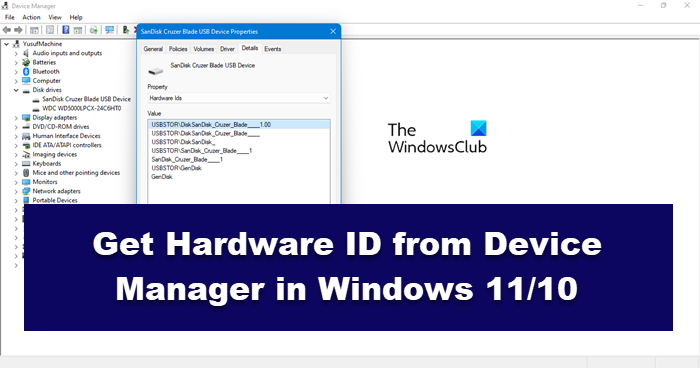ハードウェアIDは、システムに接続されている、またはすでに接続されているすべてのハードウェアに関連付けられている一意のIDです。 また、ハードウェアに適したドライバーをダウンロードするのにも役立ちます。 この記事では、 ハードウェアIDを取得する Windows11またはWindows10コンピューターのデバイスマネージャーから。
ハードウェアIDとは何ですか?
デバイスの製造元は、デバイスに一意のIDを設定します。 このIDは、オペレーティングシステムがデバイスをそのパッケージに一致させるために使用する文字列です。 したがって、デバイスパッケージがこのハードウェアIDで動作できることを宣言している場合、これは、いくつかの機能まで同じIDを持つデバイスで動作できることを意味します。 デバイスには、複数のIDを、最も適切なものから最も適切でないものに並べ替えることができます。
ハードウェアIDは、バスタイプ、製造元、およびデバイス識別子の組み合わせです。 コンピュータに接続されているすべてのデバイスは、GPUと同じくらい重要なものから、ワイヤレスヘッドフォンと同じくらい重要でないものまで、ハードウェアIDを持っています。 ただし、ほとんどの場合、ユーザーはこのIDを認識していないため、デバイスに適したドライバーを見つけるためにこのIDを使用しないという問題があります。 正しいハードウェアIDを取得する方法を説明します。
Windows11/10でハードウェアIDを見つける方法
ハードウェアIDを見つけるのは非常に簡単です。あなたがする必要があるのは、Windows11/10のデバイスマネージャーからハードウェアIDを取得するために与えられた手順に従うことだけです。
- コンピューターでデバイスマネージャーを開きます。
- 次に、ドライバを含むオプションを展開します(たとえば、グラフィックスドライバ用のディスプレイアダプタ)。
- ハードウェアIDを知りたいドライバーを右クリックし、[プロパティ]をクリックします。
- [詳細]タブに移動します。
- 次に、[プロパティ]のドロップダウンメニューから、[ハードウェアID また 互換性 ID。
- これで、すべてのハードウェアIDを 価値 分野。
これが、デバイスマネージャを使用して任意のデバイスのハードウェアIDを取得する方法です。 ドロップダウンメニューからオプションを選択して、そのドライバに関するその他の情報を確認することもできます。 それらを選択するだけで、[値]セクションで探しているものが見つかります。
うまくいけば、これらのオプションを使用すると、ハードウェアの仕様を見つけることができます。
ヒント:あなたは使用することができます Get-WindowsAutoPilotInfo.ps1 PowerShellスクリプト デバイスのハードウェアハッシュとシリアル番号を取得します。 シリアル番号は、ハードウェアハッシュがどのデバイスに属しているかをすばやく確認するのに役立ちます。 詳細については、microsoft.comで検索できます。
コンピューターにインストールされているハードウェアを確認するにはどうすればよいですか?
ハードウェアの仕様を確認する方法は複数あります。 以下はそれらのいくつかです。
- Windows設定経由: 開ける 設定 に Win+I。 に移動 システム>について。 これで、デバイス仕様とそれに接続されているすべてのハードウェアが表示されます。
- DirectX経由: 実行を開き、次のように入力します 「dxdiag」 Enterキーを押します。 これが起動します DirectX診断ツール。 インストールしたDirectXバージョンとともにシステム情報を確認できます。
- システム情報経由: 開ける 始める、 タイプ 「msinfo32」、 システム情報アプリを開きます。 システムの概要が表示されます。ハードウェアの詳細については、[ハードウェアリソース]を展開し、サブカテゴリを選択してください。
WindowsでUSBハードウェアIDを見つけるにはどうすればよいですか?
前述のように、コンピューターに接続されているすべてのデバイスにはハードウェアIDがあります。 これにより、適切なドライバーをインストールできます。 USBのハードウェアIDを知りたい場合は、所定の手順に従ってください。
- デバイスマネージャを開きます。
- 拡大 ディスクドライブ USBデバイスを右クリックします。
- に移動 詳細 プロパティをハードウェアIDに設定します
そのUSBデバイスのハードウェアIDを見つけることができます。
今読んでください: ハードウェアIDのバインドが許容範囲0xC004F00Fのレベルを超えています。